u盘体积小功能强大,不仅用于存储数据,还能用来维护电脑系统,比如我们可以使用制作好的u盘启动盘来启动系统,尤其适用于系统损坏或没有系统的电脑,这个过程最关键的就是设置u盘启动,那么要如何设置从u盘启动系统呢?下面是u盘启动系统教程.
时下最热门的系统安装就是用U盘来安装系统 , 简单且方便 , 而用最U盘来装系统 , 最关键也是首先要做的就是U盘启动盘的制作 , 如何才能做好一个U盘启动盘呢?下面我们来详细的介绍下U大侠 U盘启动盘的制作步骤 。
u盘启动系统教程
1、搜索进入小白系统官网 , 下载小白一键重装系统软件 。 点击”官方下载“ , 即可安装 。

文章插图
2.然后我们打开小白一键重装系统 。

文章插图
3.选择左边的”制作系统“ , 选择好U盘点击”制作开始“选择一个自己喜欢的系统 。

文章插图

文章插图
4.耐心等待小白把系统部署完成 ,
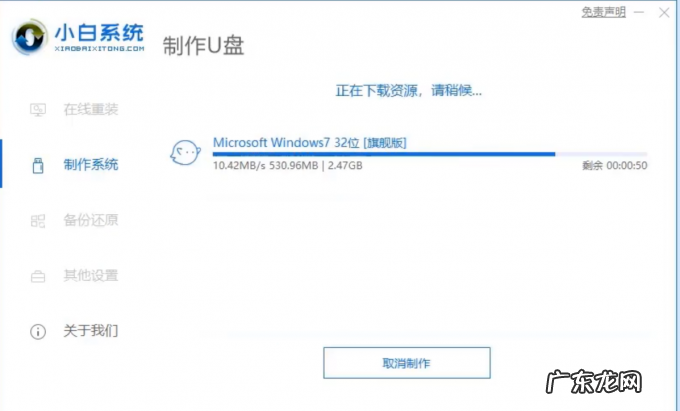
文章插图
5.点击”快捷键大全“ , 查看自己电脑开机热键.
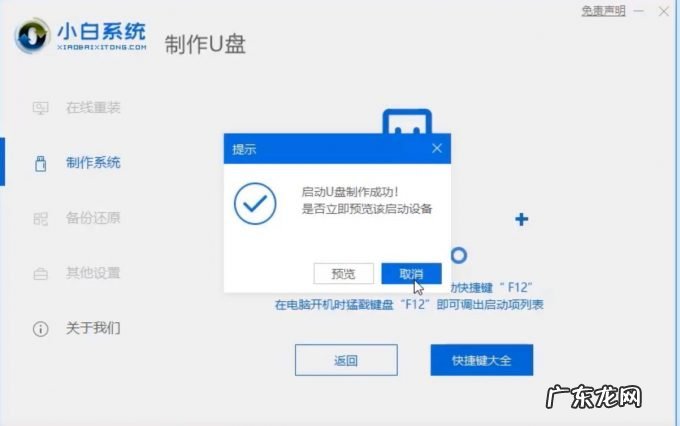
文章插图
6.把U盘插到重要的电脑上开机时狂按电脑启动快捷键 。
【u盘怎样启动电脑重装 u盘启动系统教程】

文章插图
7.使用方向键选择第一个 。
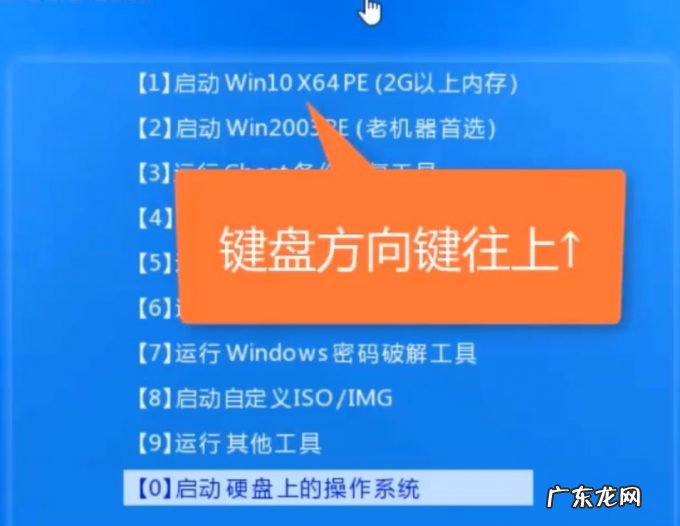
文章插图
8.选择一个系统安装 , 选择安装到C盘 , 后点击“开始安装” 。

文章插图
9.请耐心等候系统安装 , 拔掉U盘重启电脑 , 系统就安装完成啦!
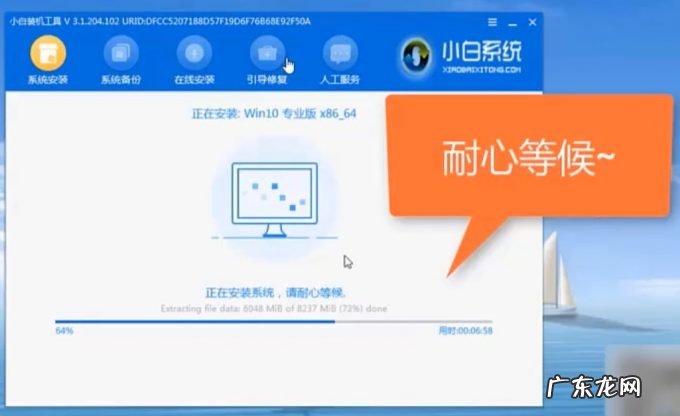
文章插图

文章插图
10.总结 。

文章插图
以上就是如何使用U盘启动系统的方法 , 只要大家制作好U盘启动盘 , 再通过上面的步骤进行设置 , 就可以通过U盘启动系统 。
- 160,体重110斤的女生怎样减到100斤?
- 手机一键制作u盘启动盘 没有u盘怎么重装系统
- u盘重装win10系统步骤 电脑系统重装详细图文教程
- u启动u盘装系统教程win7 怎么制作winpe u盘启动盘
- 老友装机大师u盘装机教程 装机吧安装系统图文教程
- u盘启动盘怎么装系统win10 装机吧一键重装软件如何制作u盘启动盘
- 重装系统的时候重新分区 重装系统时硬盘分区MBR和GPT哪个好
- 小白重装系统u盘教程 小白一键重装系统软件使用u盘装系统教程
- 老桃毛u盘重装系统教程 装机吧一键重装软件如何用u盘安装系统
- 怎样描写银杏树的外形 怎样描写银杏树的美景
特别声明:本站内容均来自网友提供或互联网,仅供参考,请勿用于商业和其他非法用途。如果侵犯了您的权益请与我们联系,我们将在24小时内删除。
